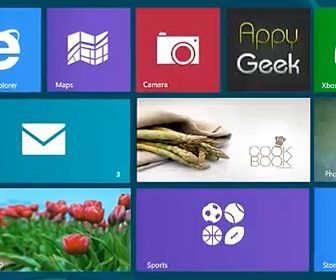
Top 5: Windows 8 interface tips
Windows 8 draait grotendeels om de Modern (voorheen: Metro) interface. Met deze tips haal je meer uit het nieuwe startscherm.
1. Combineren, minimaliseren en sluiten van Modern UI-apps
Metro is geoptimaliseerd voor touchscreens. Hierdoor kan Windows 8 soms verwarrend werken, omdat ook tijdens de besturing met een muis en toetsenbord de touch-interface wordt gehandhaafd. De apps die je via de Windows Store kunt installeren, nemen het volledige scherm of juist een gedeelte in. Deze programma's kun je combineren met je desktop door ze via de bovenste rand naar links of rechts te slepen en je sluit een app door deze naar onderen te vegen. Minimaliseren is ook geen probleem: druk gewoon op de Windows-toets. De geminimaliseerde apps worden in een apart kader op je scherm weergegeven, die je kunt bereiken door met je muis naar de linker bovenhoek te gaan.
2. Pin websites aan Modern UI
Naast programma's en folders kun je ook je favoriete websites aan Modern UI toevoegen door ze via het browsermenu aan je startscherm te pinnen. Heel handig. Het grote nadeel? Internet Explorer 10. Het toevoegen van websites aan je startscherm is op dit moment alleen mogelijk met de webbrowser van Microsoft. En hoewel Internet Explorer 10 best wel lekker werkt, is het gebruik ervan een beetje vloeken in de kerk.

3. Snel zoeken in je nieuwe startscherm
In Windows 8 is de zoekfunctie enorm verbeterd, waarbij je binnen apps, instellingen en bestanden kunt zoeken. Hoewel de toetscombinatie (CTRL+Q) erg snel werkt, is de zoekbalk ook te activeren via de nieuwe instellingenbalk. Deze balk roep je op door met de muis naar de rechter onderhoek te gaan (of Windows-toets+C) en op zoeken te drukken. De zoekresultaten worden direct weergegeven zodra je typt, net zoals bij Google het geval is.
4. Maak verschillende groepen aan
De Modern UI-interface van Windows 8 is een genot voor degenen met een obsessief-compulsieve computerstoornis. Als je - net als ondergetekende - alles planmatig in mapjes sorteert, zijn de gekleurde blokken content en apps erg rustgevend. Het is zelfs mogelijk om de gekleurde blokken in groepen onder te verdelen. Deze optie zit een klein beetje verstopt, maar activeer je door op het minteken rechts onderaan te drukken. Je krijgt dan een overzicht van Modern UI te zien en met de rechtermuisknop geef je blokken apps en content een naam.
5. Ga direct naar je oude vertrouwde desktop
Het is begrijpelijk dat velen Modern UI door de touch-interface niet zo fijn vinden werken. Om het nieuwe startscherm te verbannen en na het opstarten direct naar de standaarddesktop te gaan, kun je dit handigheidje tijdens het inloggen uitvoeren. Als je het desktop-blokje in Modern UI helemaal links bovenaan zet, is dit de eerste 'app' die standaard wordt geopend. Na het invoeren van je wachtwoord kun je dan de enter-toets voor een paar seconden blijven indrukken waardoor je direct naar je oude vertrouwde desktop gaat.
